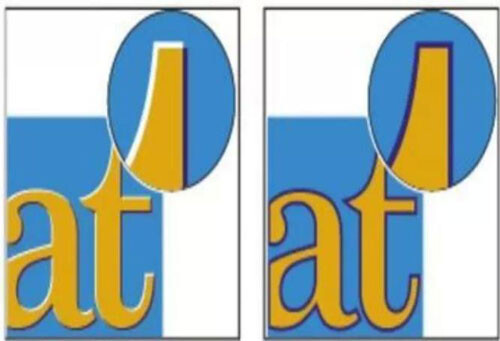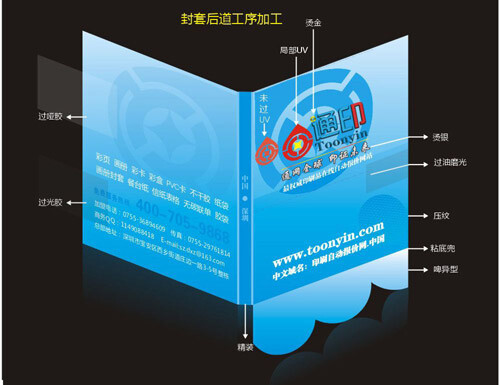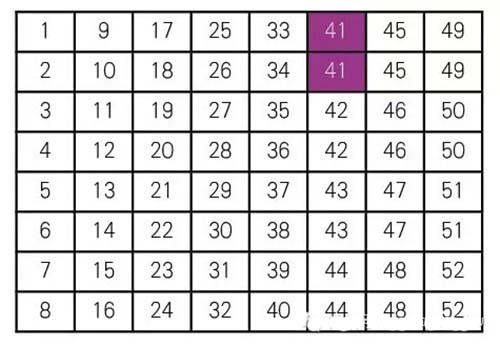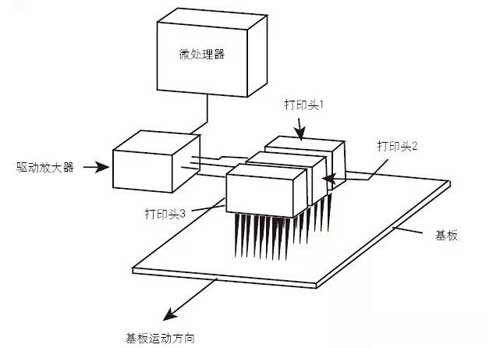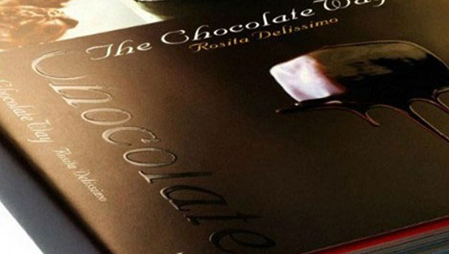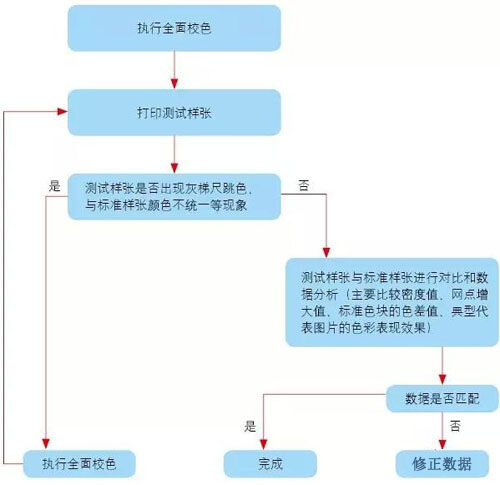使用Photoshop给黑白照片上色的技巧及实例(下)
13.调用菜单项:“Select”→“Load Selection”,在弹出的对话框中选交集选项,选出这一亮度范围的皮肤。 14.在通道面板中选中LAB合成通道,前景色改为L:90,a:15,b:29。 15.选用毛笔工具,对选区内进行着色。 16.取消选区,开始对下一个亮度着色,在通道面板中选中L通道,把前景色定为:LAB60,0,0,调用菜单“Select”→“ColorRange”,把颜色容差值设定为30,按OK做出选区。 17.调用菜单项:“Select”→“Load Selection”,在弹出的对话框中选交集选项,选出这一亮度范围的皮肤。 18.在通道面板中选中LAB合成通道,前景色改为L:60,a:22,b:27。 19.选用毛笔工具,对选区内进行着色。 20.取消选区,开始对下一个亮度着色,在通道面板中选中L通道,把前景色定为:LAB50,0,0,调用菜单“Select”→“ColorRange”,把颜色容差值设定为50,按OK做出选区。 21.调用菜单项:““Select”→“Load Selection”,在弹出的对话框中选交集选项,选出这一亮度范围的皮肤。 22.在通道面板中选中LAB合成通道,前景色改为L:50,a:22,b:23。 23.选用毛笔工具,对选区内进行着色。 24.开始对下一个亮度着色,在通道面板中选中L通道,把前景色定为:LAB35,0,0,调用菜单“Select”→“Color Range”,把颜色容差值设定为50,按OK做出选区。 25.调用菜单项:“Select”→“Load Selection”,在弹出的对话框中选交集选项,选出这一亮度范围的皮肤。 26.在通道面板中选中LAB合成通道,前景色改为L:35,a;23,b:28。 27.选用毛笔工具,对选区内进行着色。 28.取消选区,开始对下一个亮度着色,在通道面板中选中L通道,把前景色定为:LAB20,0,0,调用菜单“Select”→“ColorRange”,把颜色容差值设定为50,按OK做出选区。 29.调用菜单项:“Select”→“Load Selection”,在弹出的对话框中选交集选项,选出这一亮度范围的皮肤。 30.在通道面板中选中LAB合成通道,前景色改为L:20,a:21,b:26。 31.选用毛笔工具,对选区内进行着色。 32.到此为止,上色的第一个工作基本已经完成,取消选区。但是现在的问题是不同亮度之间的颜色过渡很生硬,下一步进行自然过渡处理。 33.在通道控制面板中,选中a通道,调用菜单命令:“Filter”→“Blur”→“GaussianBlur”,调整参数Radius的值,以看不出来皮肤处有痕迹为好(一般在12~16)之间。 对于b通道进行同样的操作。在通道面板中,选中:LAB合成通道观看效果。对于图像中其它部分:如头发,衣服,嘴唇等都可以使用同样的方法,这里不再详述。 对于没有上色经验的人员而言,如何确定某一亮度的色彩是一件困难的事,刚开始时可以打开一幅具有相同特性的人物彩色照片(差不多年龄的人物),转为Lab模式,用鼠标在图片中探测到相应的参考数值,数值可以在Info控制面板中看到。 来源:广东省新闻出版高级技工学校